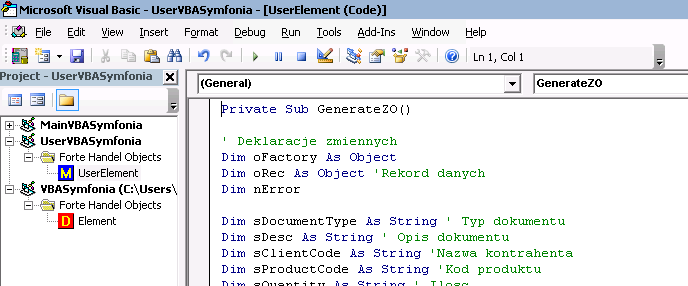| Version 11 (modified by jachtelik, 13 years ago) |
|---|
Przewodnik wdrożeniowca > Integracja z Forte HM przy pomocy procedury OnTimer
Menu
Niniejszy artykuł jest częścią opisu dostępnego pod adresem Integracja z Forte
Wprowadzenie
Dla celów integracji z systemem można wykorzystać mechanizm procedur dostępny w systemie Forte (HM). Procedura jest to pewnego rodzaju raport, który napisany jest w języku stworzony przez Sage Symfonię: AmBasic. Jedną z takich procedur jest raport OnTimer(), który może być uruchamiany w określonych interwałach czasu.
Przejdź do Menu
Koncepcja działania, czyli jak wykonać taki moduł
Zasada działania mechanizmu integracji polega na:
- Stworzeniu skryptu w AmBasic-u lub VBA realizującego zadania importu
- Stworzenie Dokumentu SBC
- Konfiguracji raportu Procedura OnTimer
Przejdź do Menu
Szczegółowe omówienie integracji
Poniższa część jest szczegółowym opisem importu do Forte HM dokumentu typu Zamówienie Obce ZO. Polega to na tym, że wygenerowany dokument przez akcję procedury workflow w systemie eDokumenty jest wczytywany przez opisywany mechanizm procedury Forte HM z katalogu na dysku. Po wczytaniu pliku odpowiednie skrypty generują dokument w Forte Handel. Dokument ten jest w buforze, do wystawienia.
Tworzenie skryptu VBA realizującego zadania importu
Poniżej przedstawiono skrypt VBA, który:
- Przechodzi do zadeklarowanego katalogu na dysku, przeszukuje go w poszukiwaniu plików do importu
- Po znalezieniu generuje sobie listę plików tekstowych do zaimportowania.
- Skrypt przechodzi po każdym pliku, otwierając go. Nastepnie linia po linii odczytuje go i generuje schemat dokumentu Zapotrzebowania Obcego.
- Po utworzeniu schematu metodą obiektu !BIORec generuje dokument w Forte HM (ImzportZO)
- Końcowymi działaniami skryptu jest zamknięcie pliku i przesunięcie go do katalogu kopii bezpieczeństwa zaimportowanych plików.
Przykładowy skrypt:
Private Sub Document_Close(ByVal EvType As AmEventState, Cancel As Boolean) Element.CloseDoc (True) End Sub Private Sub CloseDocument() Element.CloseDoc (True) End Sub Private Sub Document_Open() Element.Visible = False GenerateZO CloseDocument End Sub Private Sub GenerateZO() ' Deklaracje zmiennych Dim oFactory As Object Dim oRec As Object 'Rekord danych Dim nError Dim sDocumentType As String ' Typ dokumentu Dim sDesc As String ' Opis dokumentu Dim sClientCode As String 'Nazwa kontrahenta Dim sProductCode As String 'Kod produktu Dim sQuantity As String ' Ilosc Dim sPrice As String ' Cena netto Dim sPath As String ' ścieżka katalogu z plikami wyeksportowanymi z eDokumentów Dim sBkpPath As String ' ścieżka katalogu, do którego odczytane i przetworzone pliki ' zostaną przeniesione po zakończonym procesie Dim sName As String ' nazwa pliku Dim sFileName As String ' kompletna ścieżka do pliku Dim iFileNum As Integer ' znacznik pliku do operacji Input, Line Input Dim sBuf As String ' Bofor stringu odczytanego z pliku Dim iCounter As Integer ' Licznik przebiegu po liniach pliku Dim iNumber As Integer ' Licznik przebiegu po liniach pozycji produktu w pliku Dim oFileSystem As Object ' Obiekt do operacji na plikach Set oFileSystem = CreateObject("Scripting.FileSystemObject") sPath = "C:\eDokumentyXML\export\ZO\" sBkpPath = "C:\eDokumentyXML\export\ZO\sent\" sName = Dir$(sPath & "*.txt") ' Pobranie listy plików w katalogu Do While sName <> "" ' Jeżeli/dopóki istnieją pliki w katalogu to wykonaj dalsze operacje sFileName = sPath & sName ' Ustawienie pełnej ścieżki dokumentu iFileNum = FreeFile() iCounter = 1 ' Licznik przebiegu po liniach pliku iNumber = 0 ' Licznik przebiegu po pozycjach dokumentu. ' Dopuszczalne wartości dla jednej pozycji dokumentu to 0-2 ' 0 - symbol produktu ' 1 - ilość ' 2 - cena netto Open sFileName For Input As iFileNum ' Tworzenie obiektów deklaracji danych Set oFactory = Application.PropertyAp("HFactory") ' Rekord danych, który zostanie wstawiony do systemu Set oRec = oFactory.NewObject("BIORec") sDocumentType = "ZMO" ' Typ dokumentu: Zamówienie obce nError = oRec.SetField("typDk", Trim(sDocumentType)) ' Ustawienie typu dokumentu Do While Not EOF(iFileNum) Line Input #iFileNum, sBuf Select Case iCounter Case Is = 1 ' Wywołanie identyfikatora kontrahenta sClientCode = "" & Trim(sBuf) nError = oRec.BeginSection("danekh") nError = oRec.SetField("KhKod", Trim(sClientCode)) nError = oRec.EndSection() Case Is = 2 ' Opis dokumentu sDesc = Trim(sBuf) nError = oRec.SetField("opis", Trim(sDesc)) Case Is > 2 ' Pozycje dokumentu Select Case iNumber Case Is = 0 ' Kod produktu sProductCode = Trim(sBuf) nError = oRec.BeginSection("Pozycja dokumentu") nError = oRec.SetField("kod", Trim(sProductCode)) Case Is = 1 ' Ilość sQuantity = Trim(sBuf) nError = oRec.SetField("ilosc", Trim(sQuantity)) Case Is = 2 ' Cena netto sPrice = Trim(sBuf) nError = oRec.SetField("cena", Trim(sPrice)) nError = oRec.EndSection() End Select iNumber = iNumber + 1 ' Inkrementacja licznika If iNumber > 2 Then iNumber = 0 ' Resetowanie wartości licznika End If End Select iCounter = iCounter + 1 Loop Dim oFunction As Object Set oFunction = oFactory.NewObject("BFunkcja") ' Wywołanie generowania dokumentu Dim DocumentID As Long DocumentID = oFunction.ImportZO(oRec) ' GENEROWANIE DOKUMENTU ZAMÓWIENIA OBCEGO Close iFileNum ' Zamykanie pliku oFileSystem.MoveFile sFileName, sBkpPath & sName ' Przeniesienie pliku do katalogu bkp sName = Dir() Loop End Sub
Jak przygotować kod skryptu?
Bardzo prosto. Należy wykorzystać środowisko VBA dostępne w Forte HM (sugerowane do testowania) lub w ostateczności takie samo środowisko pakietu Microsoft Office. W tym przykładzie skorzystamy ze środowiska zawartego w Forte HM. Aby je uruchomić należy w menu głównym (z odpowiednimi uprawnieniami) przejść do menu VBA:
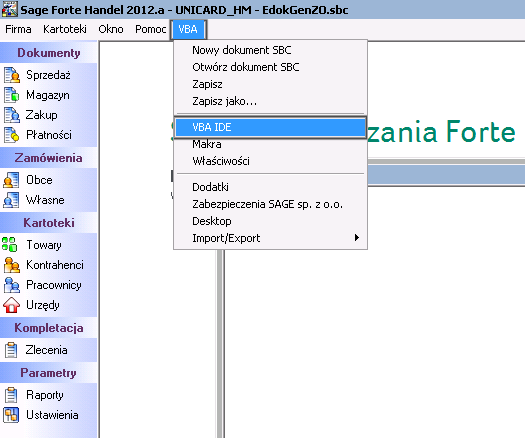
Uruchamianie środowiska VBA w Forte HM
Po pojawieniu się okna wprowadzany kod możemy testować w module UserElement. Uwaga, obiekt ten nie przechowuje trwale zawartości, która kasuje się po zamknięciu systemu Forte HM.
Taki skrypt musi być umieścić, aby był widoczny przez Forte HM. Do tego celu wykorzystamy inny mechanizm, który nazywa się Dokument SBC.
Umieszczanie skryptu VBA w dokumentach typu SBC
Dokument SBC stanowi on dodatkowy moduł/okno/dokument tworzony pod potrzeby użytkownika, w którym można zamieścić dostępne kontrolki (przyciski, pola, raporty, itp.). Dla potrzeb integracji nie ma wymagań, aby jakiekolwiek elementy znajdowały się na formatce dokumentu. Najistotniejsza jest jego zawartość.
W mnu VBA wybieramy nowy dokument SBC. Najpierw otwiera się okno układu formatki, co dla nas jest nie istotne. Najlepiej jest wybrać pierwsżą opcję, czyli puste okienko. Dokument ten będzie głównym obiektem uruchamianym z poziomu raportu. Mając otwartą formatkę dokumentu otwieramy z menu VBA > VBA IDE, a następnie na liście eksploratora projektu
Należy pamiętać o uprawnieniach do wykonywania skryptów SBC.
Przejdź do Menu
Włączanie działania OnTimer()
- Mając odpowiednie uprawnienia administratora w systemie Forte HM Z lewego panelu wybieramy menu Ustawienia.
- Po otwarciu się w prawym panelu okna z danymi Ustawień przechodzimy do Ustawienia > Firma > Parametry pracy.
- W prawym panelu przechodzimy do Wykonywanie procedur > OnTimer.
- Po zaznaczeniu OnTimer wybieramy edytuj i wybieramy TAK, a następnie zapisujemy.
Informacje o możliwościach wykorzystania procedury OnTimer()
Mając już włączony mechanizm wykonywania raportu OnTimer musimy wykonać raport. Raport jest opcjonalny, gdyż wszystkie niezbędne instrukcje można oczywiście ująć w OnTimerze.
HMF ofertuje wiele możliwości wykonania procedur. Są to:
- język raportów AmBasic - język skryptowy własny dostępny w Handlu Forte, który umieszczamy bezpośrednio w raporcie, jest kombinacją języka VB oraz C, nie posiada dobrej dokumentacji (ta co jest, to załączam do niniejszej instrukcji).
- język VBA, czyli Visual Basic For Applications - produkt wykorzystywany przez Microsoft m.in. w produktach pakietu Office. Jest dość okrojona wersja Visual Basic-a, ale do tych potrzeb jest po prostu rewelacyjna.
Na potrzeby integracji sugeruje się wykorzystać język VBA. Import danych do Forte HM (na przykładzie generowania dokumentu Zamówienia Obcego przedstawiam poniżej.
- Aby wywołać powyższy skrypt dodajemy w tym samym module metodę:
Załączniki
- img001.png (29.7 KB) - dodany przez jachtelik 13 years temu.
- img002.png (20.2 KB) - dodany przez jachtelik 13 years temu.
- img003.png (19.7 KB) - dodany przez jachtelik 13 years temu.
- img004.png (23.1 KB) - dodany przez jachtelik 13 years temu.
- img005.png (11.2 KB) - dodany przez jachtelik 13 years temu.
- img006.png (47.5 KB) - dodany przez jachtelik 13 years temu.